| 5.15. Valuri | ||
|---|---|---|

|
5. Deformarea filtrelor |  |
Fig. 17.95. Exemplu pentru filtrul Valuri

Imagine originală
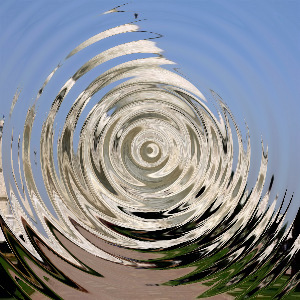
Filtru „Valuri” aplicat cu opțiuni implicite și o perioadă = 20.0
Cu acest filtru veți obține același efect ca o piatră aruncată într-un iaz liniștit, oferind valuri concentrice.
![[Notă]](images/note.png)
|
Notă |
|---|---|
|
Aceste opțiuni sunt descrise în Secțiune 2, „Caracteristici obișnuite”. |
Mută centrul valurilor
Variază înălțimea valurilor.
Aceasta este lungimea de undă. Variază distanța dintre părțile de sus ale valurilor.
Valoarea înaltă implicită se potrivește imaginilor mari. Pentru imagini cu câteva sute de pixeli lățime și înălțime, o valoare mai mică precum 20 în exemplul nostru, se potrivește mai bine.
Această comandă schimbă partea de sus a ondulației.
Valori mai mici de 1.00 vor face valurile ovale, cu axa majoră verticală. Valorile mai mari de 1.00 dau o axă majoră orizontală.
Aceste interpolări sunt descrise în Interpolation.
This limits the deformation in the image area. When this is disabled you seem to get transparent or black areas (depending on whether the layer has an alpha channel or not). When enabled, these areas will keep their normal color.